来源:转载自21ic论坛极海半导体专区
1 背景
拿到APM32F411的TINY板卡后,在打开官方提供的SDK发现,他们提供的MDK、IAR、Eclipse的工程示例。非常不错,但是我想着有一些场景下在没有安装IDE的情况下怎么编译程序呢?
通过学习,我发现可以使用开源工具链GCC+Makefile编译程序。经过分析发现极海的Eclipse工程就是基于GCC工具链进行编译的,这样看来我只需要搭建GCC+Makefile的本地编译环境就可以在不使用IDE的情况下完成对APM32F411的程序编译了。
完成程序的编译后,我们需要对程序进行下载,由于APM32F411的TINY板卡的板载仿真器是基于CMSIS-DAP而来的,我们可以轻易的就想到使用ARM提供的PyOCD进行程序下载。
整体的程序编译及下载的步骤理论存在,那么我们实践开始。
2 工具链准备
在实际进行代码的搬运前,我们需要对我们所需要的环境进行搭建,我这里使用的是window的环境,注意是下载相关的工具链,然后把工具链的路径添加到我们的系统变量中,从而使得直接调用CMD命令就能使用我们的目标工具链程序。
2.1 make工具链
make工具链是我们本次编译脚本的基础工具,make工具也是多种多样的,我这里选择,这个是它的下载页面:https://github.com/xpack-dev-tools/windows-build-tools-xpack/releases
这里是它的安装介绍:https://xpack.github.io/dev-tools/windows-build-tools/install/。
我这里就简单描述一下:
1. 先下载我们需要的xPack Windows Build Tools版本,比如说我选4.3.0的。
2. 下载下来是一个压缩包,我们把它解压到一个合适的路径,比如我把它放在C盘。
3. 把make.exe的路径添加到我们的系统环境变量,比如我的是:C:xpack-windows-build-tools-4.3.0-1in
4. 我们在cmd命令窗口输入“make -v”检查是否make程序已经正常添加入我们的系统变量中。
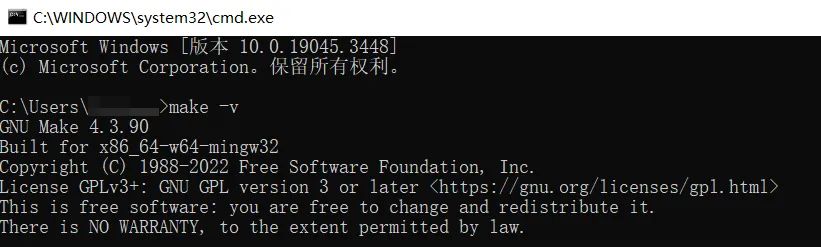
2.2 GCC工具链
GCC工具,因为APM32F411是基于Arm Cortex-M4F的芯片,所以我们要选择的是GNU Arm Embedded Toolchain,
这个是工具链的官网:https://developer.arm.com/downloads/-/gnu-rm,也是选择一个喜欢的版本进行下载,我这里选的是10 2021.10的版本。
需要注意的是,它提供安装包和压缩包,使用压缩包需要自己配置系统环境变量(可以参考make的工具链配置,它的路径是(我的):C:GNU Arm Embedded Toolchain10 2021.10in,里面有arm-none-eabi-gcc.exe那个就是),如果是安装包需要留意勾选“配置至系统变量”的选项。
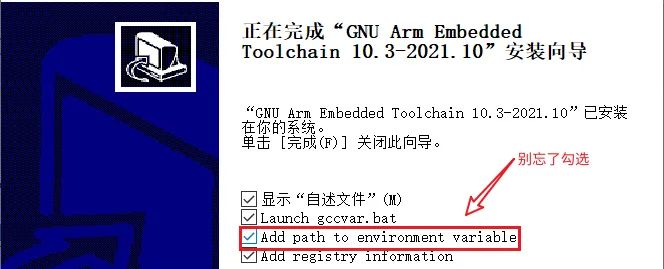
同样的,我们也可以在CMD查看支持,仅需要输入以下命令“arm-none-eabi-gcc -v”,若有打印arm-none-eabi-gcc版本信息即可。
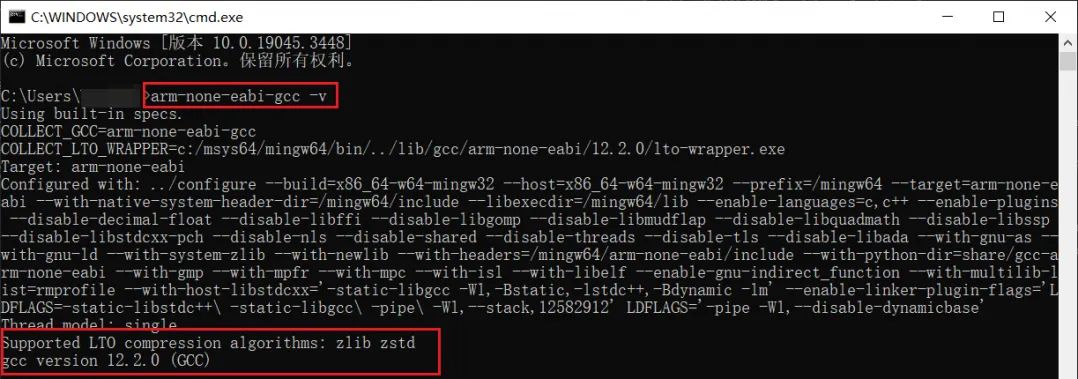
这里也给大家看看系统环境变量的设置界面(直接使用WIN+Q 按键搜索“环境变量”即可)。
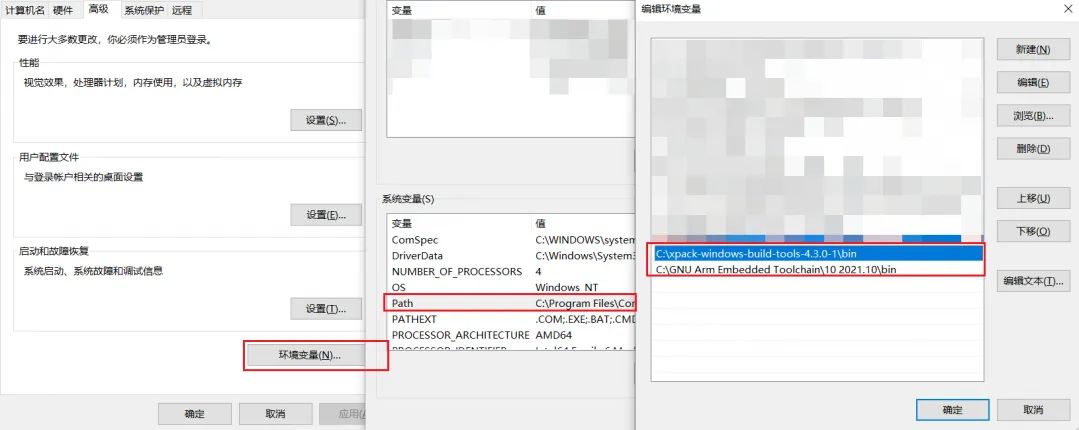
2.3 PyOCD 工具链
PyOCD的官网:https://link.zhihu.com/?target=https%3A//github.com/pyocd/pyOCD,它提供了我们使用命令行的形式配合CMSIS-DAP下载程序至Arm Cortex-M的芯片。
PyOCD这个工具链的安装是基于Python上的,我们首先需要安装Python环境(可以直接在它的官网https://www.python.org/downloads/windows/下载安装),有了Python环境后我们直接在CMD上输入“pip install -i https://pypi.tuna.tsinghua.edu.cn/simpl pyocd”命令等待安装成功。
安装成功后我们可以在CMD上输入“pyocd list”我们可以看到当前系统连接的仿真器。
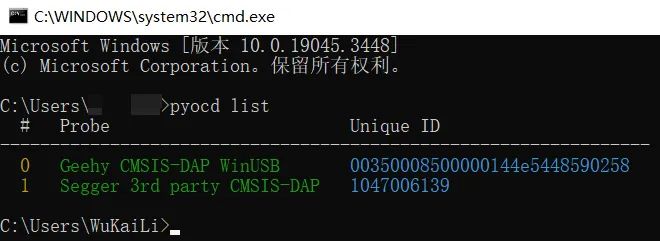
3 源码选择
由于我们使用的是GCC的工具链环境,对于内核的源码我们需要相应的版本。即链接脚本文件以及启动文件都得选择GCC版本的。
为了方便我们的后续程序编写,我这里新建一个文件夹,把我们需要的源码往里面装进去。
1. 板载文件及库文件必不可少。将“Boards”、“Libraries”复制到我们的新文件夹中。

2. 复制APM32F4xx_SDK_V1.4APM32F4xx_SDK_V1.4ExamplesSysTick下的文件夹至我们的新文件夹中。

然后把里面的“Project”给删除,我们不需要这段IDE工程。
3. 复制链接脚本文件以及启动文件。把APM32F4xx_SDK_V1.4LibrariesDeviceGeehyAPM32F4xxSourcegcc里面的“APM32F4xxxE_FLASH.ld”和“startup_apm32f411.S”复制到我们的新文件夹中。
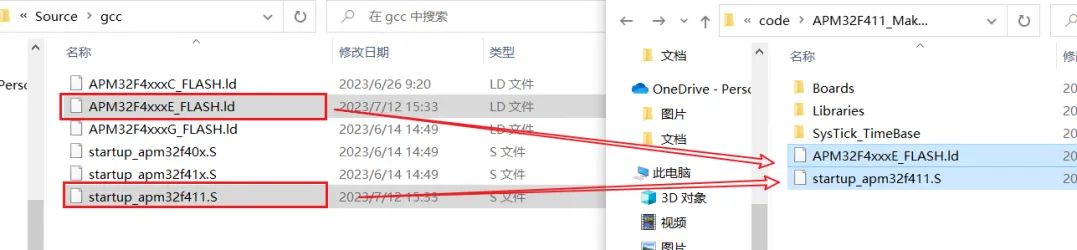
至此,我们的源码准备完毕。
4 编写makefile脚本
由于我们是使用makefile来做IDE的角色,我们现在回忆一下我们IDE需要哪些基础的设置才能完成程序的编译?对是的,有工程名、源码包含、头文件包含、宏定义、输出目录、输出内容、编译优化等级等内容需要一一设置。
我们新建一个txt文件,把它名字改为“Makefile”,同时删除后缀。然后我们一步步地将以下内容写入文件。
4.1 工程名设置
首先是工程名设置,我这里设置为SysTick_TimeBase。
######################################
# target
######################################
TARGET = SysTick_TimeBase
4.2 编译设置
这里设置编译是否是debug标签和优化等级。
######################################
# building variables
######################################
# debug build?
DEBUG = 1
# optimization
OPT = -Og
4.3 编译文件夹设置
设置编译的文件的输出文件夹
#######################################
# paths
#######################################
# Build path
BUILD_DIR = build
4.4 设置源码包含
设置工程需要包含的源码路径。
######################################
# source
######################################
# C sources
C_SOURCES =
SysTick_TimeBase/Source/main.c
SysTick_TimeBase/Source/apm32f4xx_int.c
SysTick_TimeBase/Source/system_apm32f4xx.c
Boards/Board.c
Libraries/APM32F4xx_StdPeriphDriver/src/apm32f4xx_adc.c
Libraries/APM32F4xx_StdPeriphDriver/src/apm32f4xx_can.c
Libraries/APM32F4xx_StdPeriphDriver/src/apm32f4xx_crc.c
Libraries/APM32F4xx_StdPeriphDriver/src/apm32f4xx_cryp.c
Libraries/APM32F4xx_StdPeriphDriver/src/apm32f4xx_cryp_aes.c
Libraries/APM32F4xx_StdPeriphDriver/src/apm32f4xx_cryp_des.c
Libraries/APM32F4xx_StdPeriphDriver/src/apm32f4xx_cryp_tdes.c
Libraries/APM32F4xx_StdPeriphDriver/src/apm32f4xx_dac.c
Libraries/APM32F4xx_StdPeriphDriver/src/apm32f4xx_dbgmcu.c
Libraries/APM32F4xx_StdPeriphDriver/src/apm32f4xx_dci.c
Libraries/APM32F4xx_StdPeriphDriver/src/apm32f4xx_dma.c
Libraries/APM32F4xx_StdPeriphDriver/src/apm32f4xx_dmc.c
Libraries/APM32F4xx_StdPeriphDriver/src/apm32f4xx_eint.c
Libraries/APM32F4xx_StdPeriphDriver/src/apm32f4xx_fmc.c
Libraries/APM32F4xx_StdPeriphDriver/src/apm32f4xx_gpio.c
Libraries/APM32F4xx_StdPeriphDriver/src/apm32f4xx_hash.c
Libraries/APM32F4xx_StdPeriphDriver/src/apm32f4xx_hash_md5.c
Libraries/APM32F4xx_StdPeriphDriver/src/apm32f4xx_hash_sha1.c
Libraries/APM32F4xx_StdPeriphDriver/src/apm32f4xx_i2c.c
Libraries/APM32F4xx_StdPeriphDriver/src/apm32f4xx_iwdt.c
Libraries/APM32F4xx_StdPeriphDriver/src/apm32f4xx_misc.c
Libraries/APM32F4xx_StdPeriphDriver/src/apm32f4xx_pmu.c
Libraries/APM32F4xx_StdPeriphDriver/src/apm32f4xx_rcm.c
Libraries/APM32F4xx_StdPeriphDriver/src/apm32f4xx_rng.c
Libraries/APM32F4xx_StdPeriphDriver/src/apm32f4xx_rtc.c
Libraries/APM32F4xx_StdPeriphDriver/src/apm32f4xx_sdio.c
Libraries/APM32F4xx_StdPeriphDriver/src/apm32f4xx_smc.c
Libraries/APM32F4xx_StdPeriphDriver/src/apm32f4xx_spi.c
Libraries/APM32F4xx_StdPeriphDriver/src/apm32f4xx_syscfg.c
Libraries/APM32F4xx_StdPeriphDriver/src/apm32f4xx_tmr.c
Libraries/APM32F4xx_StdPeriphDriver/src/apm32f4xx_usart.c
Libraries/APM32F4xx_StdPeriphDriver/src/apm32f4xx_wwdt.c
4.5 设置启动文件
设置启动文件,将我们的文件夹内的startup_apm32f411.S的启动文件后缀名改为小写的“s”。
# ASM sources
ASM_SOURCES =
startup_apm32f411.s
4.6 设置编译MCU内核
设置编译的MCU内核及FPU设置。工具链使用“arm-none-eabi-”,内核为Arm Cortex-M4F。
#######################################
# binaries
#######################################
PREFIX = arm-none-eabi-
# The gcc compiler bin path can be either defined in make command via GCC_PATH variable (> make GCC_PATH=xxx)
# either it can be added to the PATH environment variable.
ifdef GCC_PATH
CC = $(GCC_PATH)/$(PREFIX)gcc
AS = $(GCC_PATH)/$(PREFIX)gcc -x assembler-with-cpp
CP = $(GCC_PATH)/$(PREFIX)objcopy
SZ = $(GCC_PATH)/$(PREFIX)size
else
CC = $(PREFIX)gcc
AS = $(PREFIX)gcc -x assembler-with-cpp
CP = $(PREFIX)objcopy
SZ = $(PREFIX)size
endif
HEX = $(CP) -O ihex
BIN = $(CP) -O binary -S
#######################################
# CFLAGS
#######################################
# cpu
CPU = -mcpu=cortex-m4
# fpu
FPU = -mfpu=fpv4-sp-d16
# float-abi
FLOAT-ABI = -mfloat-abi=hard
# mcu
MCU = $(CPU) -mthumb $(FPU) $(FLOAT-ABI)
4.7 设置宏定义
设置工程所需的宏定义。
# C defines
C_DEFS =
-DAPM32F411
-DAPM32F411_TINY
4.8 设置工程头文件包含
设置工程所需的头文件路径。
# C includes
C_INCLUDES =
-ILibraries/APM32F4xx_StdPeriphDriver/inc
-ILibraries/Device/Geehy/APM32F4xx/Include
-ILibraries/CMSIS/Include
-IBoards
-ISysTick_TimeBase/Include
4.9 设置链接脚本文件
设置链接脚本文件路径。
4.10 其他
这个部分内容是编译的一些指令及操作,直接使用即可这里由于篇幅关系就不一一举例,大家拿到附件后可自行了解。
5 编译程序
在工程目录下启动CMD,输入“make”便可以开始编译我们的代码。最终编译结果如下:
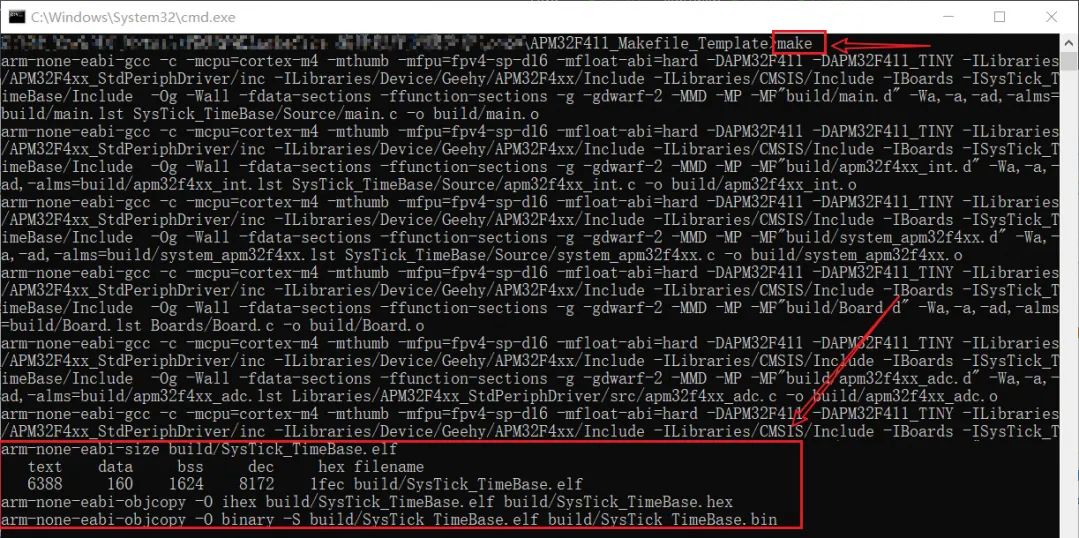
6 下载程序
我们这里将使用PyOCD下载程序,我们把“Geehy.APM32F4xx_DFP.1.0.4.pack”复制到我们的工程目录,然后在目录下启动CMD,输入:
pyocd flash --erase chip --target apm32f411ve --pack=Geehy.APM32F4xx_DFP.1.0.4.pack build/SysTick_TimeBase.hex
最终效果如下,程序下载完毕后板卡将闪灯,并在串口输出当前的延时速度。
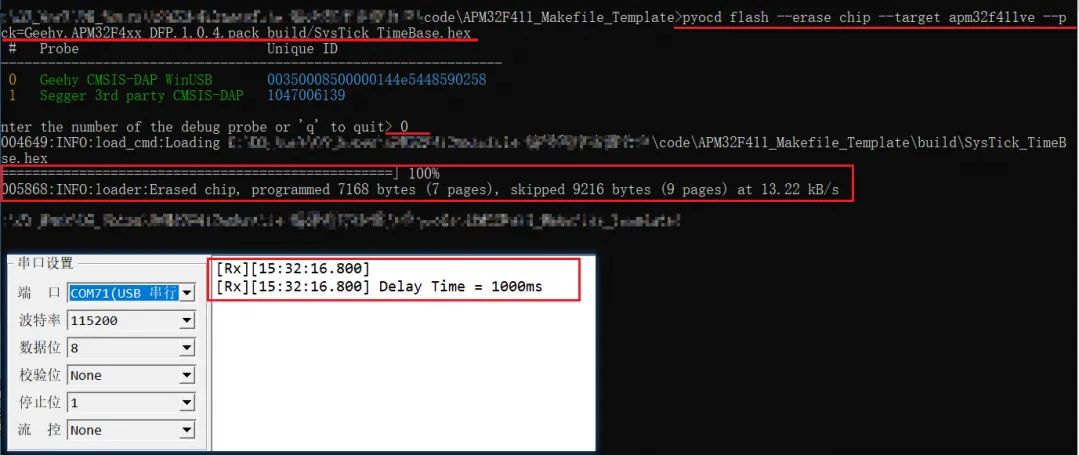
亮灯效果:

注:文章作者在原帖中提供了例程文件,有需要请至原文21ic论坛下载
原文地址:
https://bbs.21ic.com/icview-3329116-1-1.html
-
仿真器
+关注
关注
14文章
1040浏览量
85471 -
开源
+关注
关注
3文章
3716浏览量
43903 -
编译
+关注
关注
0文章
679浏览量
34114 -
极海半导体
+关注
关注
0文章
164浏览量
4825
原文标题:APM32芯得 EP.59 | 为APM32F411打造可自动化的命令行工作流
文章出处:【微信号:geehysemi,微信公众号:Geehy极海半导体】欢迎添加关注!文章转载请注明出处。
发布评论请先 登录
基于APM32F411 DMA_ADC Handler模式分析及解决
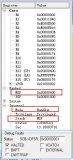
极海APM32F411微控制器硬件FPU使用指南

在STM32实现命令行
TinyMaix框架的内存需求超过了APM32F411的可用内存,导致运行失败,怎么能成功优化?
Fcoder从命令行批量转换为TIFF

通过TPT命令行自动化执行测试

linux命令行与shell编程实战
linux虚拟机怎么调出命令行
linux切换到命令行模式
APM32F411板的python+pyocd命令行操作
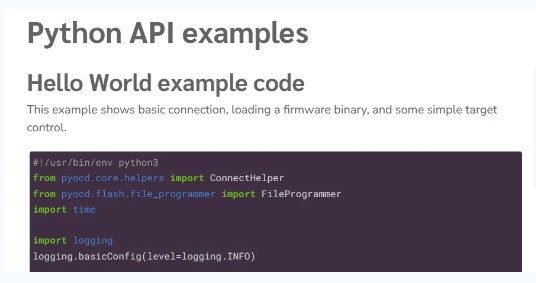





 为APM32F411打造可自动化的命令行工作流
为APM32F411打造可自动化的命令行工作流

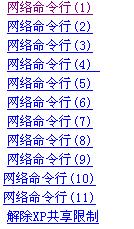











评论